Si comparamos el popular centro multimedia Kodi para Linux con su competidor Plex, un área en el que el primero se queda atrás es en lo fácil que es compartir nuestra biblioteca multimedia en varios dispositivos en la segunda alternativa.
Y es que en Plex el proceso es tan simple como instalar la aplicación e ingresar nuestra contraseña en los dispositivos, pero en Kodi es más complicado. Para ello vamos a echar mano de otro programa de este tipo, Emby, que es un competidor de ambos pero que en muchos sentidos puede trabajar de manera conjunta con ellos. De hecho ha adoptado el modelo cliente-servidor de Plex, al tiempo que sigue siendo de código abierto como Kodi.
Por tanto, para utilizar Emby con el fin de sincronizar nuestra biblioteca multimedia entre dispositivos, primero tenemos que configurar la aplicación Emby Server e instalar algunos plugins adicionales para después instalar el complemento del mismo Emby en el software Kodi.
Para empezar, tenemos que poner en marcha el servidor del programa, ya que este se convertirá en el «backend» de la biblioteca multimedia, sustituyendo así a la base de datos de la biblioteca de Kodi, además el módulo de servicio también sincronizará el estado de visionado de un vídeo entre diferentes dispositivos. Por tanto primero nos dirigimos al sitio web de Emby desde donde descargamos la aplicación correspondiente, ya que está disponible para Windows, Mac y Linux, así como para dispositivos NAS.
Recomendamos que para que la configuración del servidor se lo más sencilla posible, es mejor instalar el programa en el mismo disco duro o ubicación de almacenamiento que los archivos multimedia, aunque también podemos agregar ubicaciones de red. Así, cuando ejecutamos Emby por primera vez, tendremos que pasar por varias pantallas iniciales de configuración para finalmente llegar a la de “Configurar bibliotecas multimedia”.
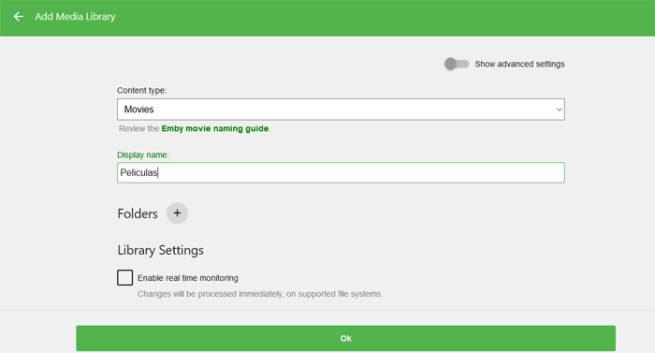
Aquí hacemos clic en “Agregar biblioteca multimedia” y asignamos un nombre a la misma seleccionando el tipo de contenido para a continuación elegir las carpetas que deseamos agregar en esta. Este es un proceso que tendremos que repetir para cada biblioteca individual que vamos a crear, por ejemplo una para películas, otra para series y una última para libros. Un poco más abajo, en la configuración avanzada de la biblioteca, merece la pena que nos aseguraremos de que la opción de descargar imágenes y metadatos están marcadas, que por regla general los están por defecto.
En la siguiente pantalla de configuración de acceso remoto, nos aseguramos de la casilla de permitir conexiones remotas a Emby Server esté marcada si vamos a utilizar Kodi cuando fuera de nuestra red doméstica. Para terminar en este apartado basta con que después aceptemos los términos de servicio de Emby.
Instalar complementos de Emby
Antes de añadir Emby a Kodi, deberíamos instalar algunos plugins adicionales en el nuevo servidor Emby que nos ayudarán a lograr que el complemento de Emby se ejecute más rápido y se sincronice mejor, ofreciéndonos así una mejor experiencia de usuario, aunque no son obligatorios. Por tanto y para empezar el primero que deberíamos instalar es el llamado Emby for Kodi Sync Queue que nos va a permitir hacer un seguimiento de los eventos de Emby incluso cuando Kodi está desconectado, y hace que el add-on Emby para Kodi funcione más fluido.
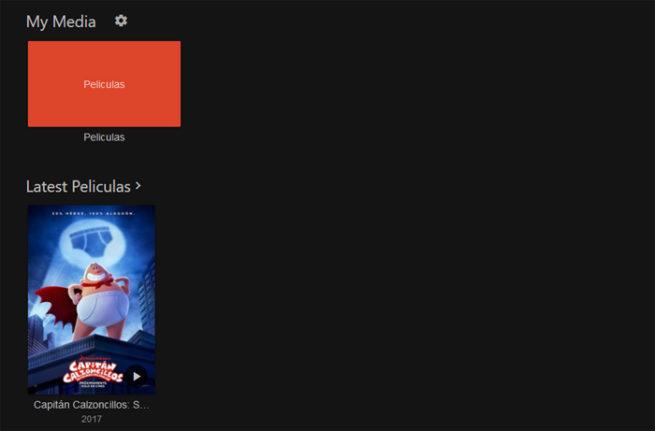
En segundo lugar es recomendable instalar Auto-Box Set, ya que se encarga de organizar automáticamente todas las películas de nuestra biblioteca en colecciones utilizando datos del portal themoviedb. org. Y para terminar podemos instalar también Trakt. tv que supervisa lo que estamos viendo y sincroniza el progreso de las series en todos los dispositivos.
Añadir el add-on de Emby a Kodi
Cabe mencionar que la instalación del complemento Emby en Kodi hace uso del mismo proceso que cualquier otro add-on. Por tanto solo tenemos que asegurarnos de añadir el repositorio Emby antes de empezar. Debido a que es un repositorio oficial, no se ha visto afectado por la ola de cierres recientes que se han encontrado últimamente en este sentido.
Una vez que tengamos una copia del mismo, abrimos el centro multimedia Kodi y a continuación, desde la página principal de Kodi, nos situamos en “Add-ons / Instalar desde un archivo ZIP”, seleccionando el que acabamos de descargar de Emby, por lo que la instalación tardará solo unos segundos. Antes de continuar debemos asegurarnos de que el servidor Emby que instalamos anteriormente se está ejecutando.
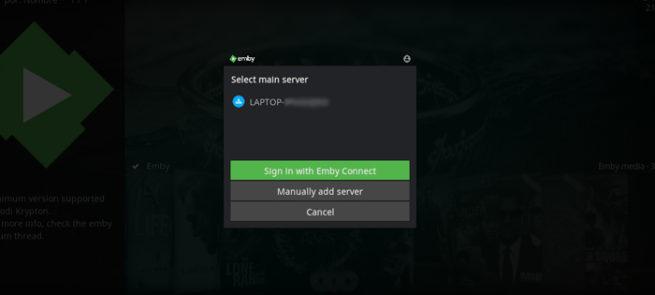
En el momento en el que la instalación haya terminado y hayamos confirmado que Emby está funcionando, volvemos a la pantalla de inicio de Kodi. Ahora vamos a “Add-ons / Instalar desde repositorio” y cuando este se abra en pantalla, vamos a “Add ons de vídeo” e instalamos. Por tanto el nuevo complemento debería detectar automáticamente el servidor Emby y pedirnos permiso para conectarse al mismo, por lo que no tenemos más que pulsar sobre el usuario que aparecerá en la parte superior de la ventana.
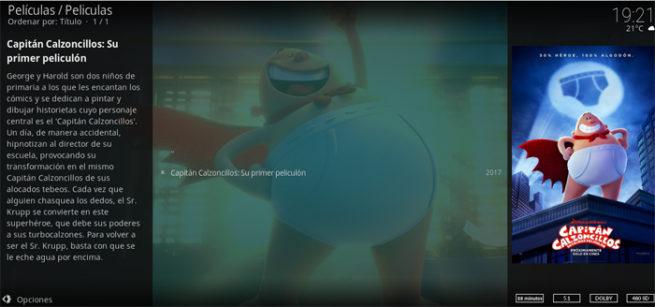
Ahora ya no tendremos más que esperar mientras Kodi escanea e importa nuestra biblioteca de Emby a Kodi, por lo que si esta es extensa, el proceso podría llevar un buen rato.

